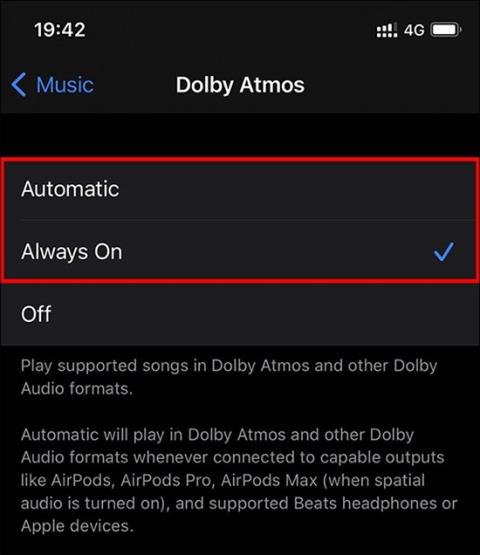„iPhone“ esanti „Dolby Atmos Spatial Audio – Spatial Audio“ funkcija pagerins jūsų telefono muzikos grotuvą ir suteiks jums daug turtingesnės patirties. Tada jums nereikia garsiakalbių įrangos ir vis tiek galite mėgautis ryškiu, patraukliu garsu. Toliau pateiktame straipsnyje bus paaiškinta, kaip įjungti erdvinio garso funkciją iPhone.
Instrukcijos, kaip įjungti erdvinį garsą „iPhone“.
Įrenginiai, palaikantys „Dolby Atmos“.
- iPhone XR, iPhone XS, iPhone XS Max, iPhone 11, iPhone 11 Pro, iPhone 11 Pro Max, iPhone 12, iPhone 12 mini, iPhone 12 Pro, iPhone 12 Pro Max
- Neseniai pagaminti iPad ir Macbook modeliai.
- „AirPods“, „AirPods Pro“, „AirPods Max“ ir „Beats“ ausinių modeliuose yra H1 arba W1 lustas.
1 žingsnis:
Spustelėkite Nustatymai , tada pasirinkite Muzika , tada spustelėkite Dolby Atmos .
2 žingsnis:
Perjunkite į naują sąsają, Dolby Atmos nustatymuose perjunkite ją į Automatinis arba Visada įjungtas .

3 veiksmas:
Muzikoje galime įjungti didelės skiriamosios gebos muziką be nuostolių naudodami „Apple Music“ su iOS 14.6 ar naujesne versija. Pasirinkite Srautas per mobilųjį tinklą , tada perjunkite į naują sąsają ir spustelėkite Lossless .

4 veiksmas:
Norėdami įjungti „AirPods“ ausinių erdvinį garsą , atidarykite „Nustatymai“ , tada spustelėkite „Bluetooth“ skyrių ir paspauskite raidę i prie „AirPods“ pavadinimo.

5 veiksmas:
Įjungsime erdvinio garso parinktį. Klausantis muzikos su „AirPod“, bus erdvinio garso ir triukšmo valdymo parinktys, kurios pašalins triukšmą.

Atminkite, kad dainose, kurios palaiko erdvinio garso funkciją, dainų sąsajoje bus rodomos Dolby Atmos ir Lossless piktogramos, kaip parodyta toliau.